التوصية: أفضل برنامج مجاني لنسخ أقراص DVD لنظام التشغيل Mac
لا يزال نسخ مقاطع الفيديو بما في ذلك الأفلام والأفلام المصنوعة منزليًا والاجتماعات المسجلة وما إلى ذلك ، على DVD باستخدام برنامج نسخ أقراص DVD ، طريقة جيدة لتخزين الفيديو.مقارنة بمحرك USB والتخزين السحابي ، في بعض الحالات ، قد يكون نسخ مقاطع الفيديو على أقراص DVD قابلة للكتابة أكثر ملاءمة لمشاركتها مع الآخرين ، وبأسعار معقولة.قم بنسخ قرص فيديو DVD خاص بالفيديو ، يمكن أن يحتوي على بنية قائمة DVD ويمكن تشغيله على مشغل DVD.
هناك الكثير من برامج النسخ على أقراص DVD المجانية لنظام التشغيل Mac ، ولكن قد يكون من الصعب الاختيار من بينها.لذلك ، قمنا بتجميع بعض من أفضل وتقديم خطوات نسخ بسيطة للرجوع إليها.
PSفقط تذكر أنه إذا قمت بنسخ الفيلم تحت حماية حقوق النشر على قرص DVD ، فمن غير القانوني مشاركته.
[من السهل ارتكاب خطأ] بيانات DVD و DVD فيديو
عند ذكر برنامج نسخ أقراص DVD المجاني لنظام التشغيل Mac ، فإن بعض الأشخاص سيفكرون أولاً في Finder أو iTunes.يمكن لـ Finder و iTunes بالفعل نسخ قرص DVD ، لكن لا يمكنهم سوى نسخ قرص DVD للبيانات.تختلف أقراص DVD الخاصة بالبيانات وأقراص DVD الخاصة بالفيديو.
+Data DVDيمكن قراءتها فقط على أجهزة الكمبيوتر.لا يمكن فتحه بواسطة مشغلات DVD.عند إنشاء قرص بيانات DVD قابل لإعادة الكتابة ، يكون هذا مشابهًا جدًا لمحرك أقراص USB.يمكنك سحب جميع الملفات الموجودة فيه تقريبًا.يمكن نسخ الصور والأغاني والفيديو وصورة ISO والملف النصي وما إلى ذلك في قرص DVD للبيانات.
يحتوي فيديو DVDعلى بنية ملف فيديو DVD: VIDEO_TS و AUDIO_TS.يمكن تشغيله على مشغل برنامج DVD على Mac ، وكذلك مشغل DVD(جهاز)للتلفزيون.
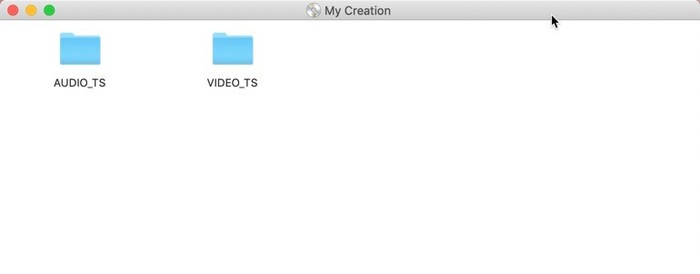
في اليوم التالي ، سنقدم أفضلناسخ فيديو DVDمجاني لنظام التشغيل Mac ، ومقدمة موجزة للعمليات.إذا كنت ترغب في نسخ قرص DVD للبيانات ، يمكنك عرض دعم Apple الرسمي هنا: نسخ الأقراص المضغوطة وأقراص DVD على جهاز Mac.يعد استخدام الناسخ المدمج أحد أفضل الطرق لنسخ قرص DVD للبيانات على جهاز Mac.
أفضل 2 ناسخ أقراص DVD مجانيين لنظام التشغيل Mac-نسخ مقاطع الفيديو على DVD
# 1.Burn
كما يوحي اسمه على ما يبدو ، يعمل Burn بمثابة ناسخ أقراص DVD مجاني على Mac موثوق به يلبي احتياجاتك.بمجرد تشغيل البرنامج ، ستواجه واجهة مختصرة تخبرك مباشرة بتقسيم محترق لأربعة أوضاع: البيانات والصوت والفيديو والنسخ.
الخطوة 1. قم بتشغيل النسخ بعد إدخال قرص DVD فارغ في جهاز Mac الخاص بك ، ثم اختر أوضاع DVD-Video.إذا لم يكن القرص فارغًا ولم تمسحه ، فلا يمكن النقر فوق الزر "نسخ" على الإطلاق.
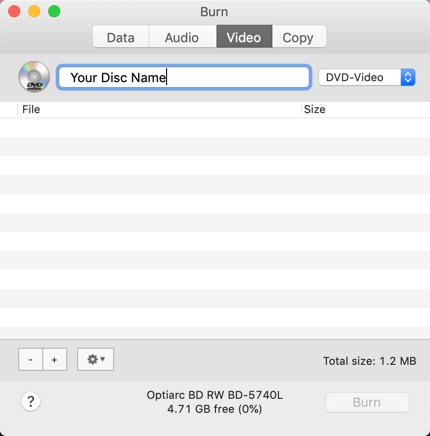
الخطوة 2. هنا ، ستحتاج إلى سحب الفيديو إلى النسخ.نسخ دعم الفيديو بتنسيق MPG فقط.بغض النظر عن تنسيق الفيديو الذي تستورده ، سيقوم برنامج Burn بتحويله إلى MPG.
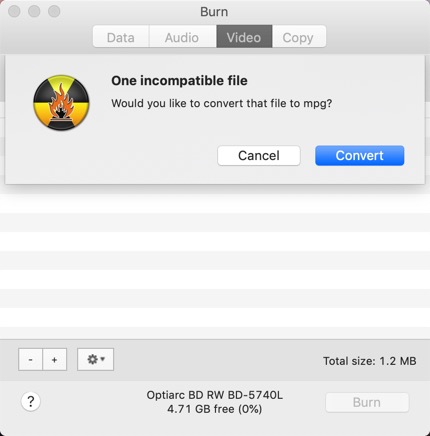
الخطوة 3. انقر فوق "نسخ" لبدء نسخ قرص فيديو DVD.

الايجابيات:
• له واجهة واضحة وبسيطة.
السلبيات:
• لا يوجد خيار لتحديد قوالب قائمة DVD.
• الأداء ليس مستقرًا.
# 2.DVDStyler
من بين برامج نسخ أقراص DVD المجانية ، من المحتمل أن يكون DVDStyler أقوى أداة لإنشاء قوالب DVD.بالإضافة إلى القوالب المضمنة ، يسمح DVDStyler بإضافة الصور الخاصة على جهاز Mac لتكون خلفية قائمة DVD.على الرغم من أنه قوي في القوالب وخيارات DVD مثل ضبط تنسيقات الفيديو/الصوت ، ومعدل بت الفيديو ، إلا أنه يحتوي على عيوب في الواجهة.تبدو واجهة هذا المنتج وكأنها البرنامج منذ 10 سنوات.علاوة على ذلك ، لا يتم تحسينه للعديد من دقة شاشة الكمبيوتر.على جهاز MacBook Pro الخاص بي ، واجهة DVDStyler ضبابية.
الخطوة 1. اسحب مقطع فيديو أو سلسلة من مقاطع الفيديو إلى DVDStyler.ثم حدد صورة خلفية لقائمة DVD.يمكنك النقر فوق "متصفح الملفات" لتحديد صورة على جهاز Mac الخاص بك.
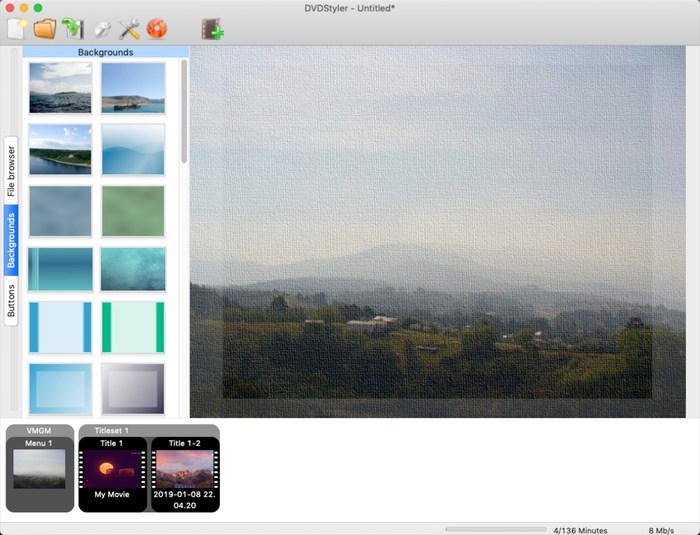
الخطوة 2. انقر فوق "أزرار" لتعيين الأزرار التفاعلية لقائمة DVD.بعد ذلك ، انقر على أيقونة شكل الكعك للنسخ.

الخطوة 3. انتظر بعض الوقت لإنشاء قرص DVD بنجاح.

نصائح: تمامًا مثل منتج "النسخ" ، ستحتاج إلى المسح أولاً باستخدام ميزة Mac المدمجة هذه إذا لم يكن قرص DVD فارغًا.

الايجابيات:
وظيفة تخصيص قائمة DVD.
• لديها مناقشة مساعدة على مواقعها الرسمية.سيكون من السهل الحصول على المساعدة من المستخدمين الآخرين.
السلبيات:
• واجهة قديمة.
شاهد هذا: ناسخ فيديو DVD أكثر إفادة لنظام التشغيل Mac
بصرف النظر عن العثور على ناسخ أقراص DVD مجاني مثير للإعجاب ، يجب ألا تفوتك هذه النسخة الاحترافية لنظام Mac.هذا هو VideoSolo DVD Creator.لا يمكن أن يساعد ناسخ أقراص DVD الموثوق به هذا لنظام التشغيل Mac المستخدمين في الحصول على DVD مصمم بأنفسهم فحسب ، بل يمكن أيضًا تحرير مقاطع الفيديو قبل حفظها في قرص DVD.VideoSolo DVD Creator ، بتصميمه البسيط والنظيف ، سهل الاستخدام للجميع
يمكنه إضافة العديد من أنواع مقاطع الفيديو.يتم سرد تنسيقات الفيديو المدعومة في VideoSolo DVD Creator Tech Specs.فائدة أخرى هي أنك لا تحتاج حتى إلى مسح قرص DVD قبل النسخ.إذا اكتشف الناسخ أن القرص الخاص بك ليس فارغًا ، فسيتم تذكيرك ويمكنك اختيار متابعة النسخ.
ميزات النجم لـ VideoSolo DVD Creator
• لديه القدرة على تحرير الفيديو وإضافة عنوان فرعي وإضافة مسار صوتي خارجي إلى الفيديو.
• تقديم معاينة في الوقت الحقيقي لتعديل فيديو DVD بسهولة.
• تقديم قوالب جميلة.يسمح أيضًا للمستخدمين بقائمة أقراص DVD DIY في تفضيلاتهم.
• أداء مستقر في نسخ قرص DVD.
يظهر البرنامج التعليمي البسيط بوضوح في "Getting Started" على الواجهة الرئيسية.للحصول على برنامج تعليمي أكثر تفصيلاً ، يمكنك قراءة How to Burn DVD على Macbook Pro/Air باستخدام VideoSolo DVD Creator.من السهل للغاية نسخ قرص فيديو رقمي قابل للتشغيل باستخدام هذا المنتج.

تلميحات 1. عندما تنبثق نافذة للاختيار ، ستحتاج إلى النقر فوق "ناسخ داخلي" لإنشاء قرص فيديو DVD."استخدام أداة النظام" هو إنشاء قرص DVD للبيانات.
 نصائح 2. مع VideoSolo DVD Creator ، لا تحتاج إلى مسح DVD باستخدام أداة Mac قبل الحرق.سيكتشفه تلقائيًا ويمكنه مسح القرص في البرنامج.
نصائح 2. مع VideoSolo DVD Creator ، لا تحتاج إلى مسح DVD باستخدام أداة Mac قبل الحرق.سيكتشفه تلقائيًا ويمكنه مسح القرص في البرنامج.
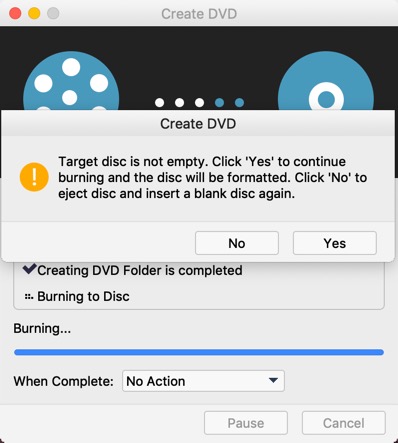
في الوقت الحالي ، ينتشر عدد كبير جدًا من برامج نسخ أقراص DVD المجانية لنظام التشغيل Mac في السوق.تستحق برامج نسخ أقراص DVD المجانية تجربة أداء مُرضي.على الرغم من أنه لا يحتاج إلى أي تكلفة لاستخدام ناسخات أقراص DVD المجانية ، إلا أن الاحترافي يمكن أن يكون أكثر موثوقية.لذلك ، إذا كنت بحاجة إلى نسخ قرص DVD بطريقة أكثر احترافًا ، فجرّب VideoSolo DVD Creator.الآن ، حان الوقت للحصول على قطعة من قرص DVD المثالي!




